win10 + Ubuntu 20.04 LTS 双系统安装 (UEFI + GPT)win10 安装(已安装的略过)ubuntu安装准备制作启动u盘为Ubuntu安装空出分区关闭win10快速启动BIOS设置安装ubuntu看看桌面引导界面美化解决双系统时间问题
win10 安装(已安装的略过)
win10安装请看:U盘安装Ghost版Win10系统步骤全程图解
ubuntu安装准备
官网下载镜像:
下载rufus(官网推荐)
如果下载速度慢,可以用我下好的(含镜像、rufus): 制作启动u盘
插入U盘, 运行 rufus-3.10.exe,按照下面选择,然后点击开始,等待完成即可
为Ubuntu安装空出分区
此电脑->管理->磁盘管理,选择一个磁盘
右键选择压缩卷,压缩出50G以上的空白分区(我分了100G)
关闭win10快速启动
菜单->设置->系统->电源和睡眠->其他电源设置->选择电源按钮的功能->取消勾选启用快速启动
BIOS设置
开机按F2进入BIOS设置(我的电脑是F2,请根据自己电脑型号自行百度)Secure Boot 设为 Disabled
USB UEFI BIOS
Support 设置为 Enabled
UEFI/Legacy Boot 设为 UEfI Only
设置好后,保存退出
安装ubuntu
关机,插入U盘,开进按F12进入启动项设置(我的电脑是F2,请根据自己电脑型号自行百度),注意,网上很多教程要自行分区的,这里我没有选择自行分区,安装时ubuntu会自动安装到我们未分配的空白盘上,而且ubuntu会识别已安装的windows,我们后面的操作全部默认即可安装,有需求的可根据自信需求自行更改。
默认第一个进入
等待检查

选择语言及操作(根据个人需求选择),我这里选择中文(简体)
键盘布局(默认即可)
一般默认即可
选择安装类型,安装Ubuntu,与 Windows Boot Manager 共存(好多安装教程不建议选择此项,说有问题,反正从16.04开始我都是这么装的,没出问题),网上也有好多选择其他选项安装的,如需要可自行查找,反正我是嫌麻烦(主要是懒)不想自己分区。
如果选择其他选项安装的(此图是我网上找的),请选择你分好的空闲分区即可(非手动分区安装)
选择安装位置,默认即可,它会自动找到我们创建好的空白分区。
选择时区
账户信息填写(估计都会填,不详细说了)
接下来等就完事了
以下操作如无必要建议,该跳过跳过,该关闭关闭进入就是几个小窗口,该跳过跳过,该前进前进,该关闭关闭
然后一堆更新之类的提示,想更就更,不更就关闭,看到小红X了吗,点就完事了
点击现在执行此动作,就有以下一堆破事
应用到整个系统,然后关闭
应用到整个系统还需要输密码
立即安装,也是输密码,然后安装,建议直接关闭,想更的时候再更,我是嫌麻烦,怕了怕了,直接关了
看看桌面
引导界面美化
win10 + Ubuntu 20.04 LTS 双系统 引导界面美化
解决双系统时间问题
Win10 + Ubuntu20.04双系统下时间不同步问题
香港服务器首选树叶云,2H2G首月10元开通。树叶云(shuyeidc.com)提供简单好用,价格厚道的香港/美国云 服务器 和独立服务器。IDC+ISP+ICP资质。ARIN和APNIC会员。成熟技术团队15年行业经验。
怎样win7下安装linux成为双系统随意求图解 详细点 谢谢啦
Linux是甚么版本,Ubuntu还是其他版本?分两大步,第1步安装Win7,然后可以将硬盘最后1个分区删除以备安装Linux,随后下载变色龙,用变色龙就能够直接引导多系统第2步安装Linux,将/boot单独分区,并将Linux启动安装到/boot分区,安装完成后就能够从变色龙当选择启动那个系统,默许是Win7.下图是我的Ubuntu14.04分区情况,我的是3系统,还有个苹果系统
想在win7下装个Ubuntu怎么装
我可以告诉你三种方法装ubuntu系统:1.用virtualbox 或 vmware 虚拟机在win7下虚拟一个ubuntu;2.用wubi方式安装在win7下安装,类似于双系统,但还不是真正的双系统;3.划分出一场硬盘分区,安装双系统。 具体教程网上很容易搜到。
windows10的应用商店怎么打不开了
为了尝鲜安装win10系统,但是安装好了以后发现应用商店打不开,点击后显示无法打开这个应用,该怎么解决呢?下面分享Win10应用商店打不开的方法,需要的朋友可以参考下。 Win10系统无法打开应用商店的解决方法步骤:左键点击:启用用户帐户控制; 我们也可以从控制面板 - 用户帐户 - 更改用户帐户控制设置路径进入用户帐户控制设置窗口; 在打开的用户帐户控制设置窗口,我们用鼠标左键按住滑块向上拖动;把滑块拖动到默认位置,松开鼠标,再点击:确定; 重新启动计算机(必须),进入系统桌面,再点击应用商店,应用商店可以打开了。









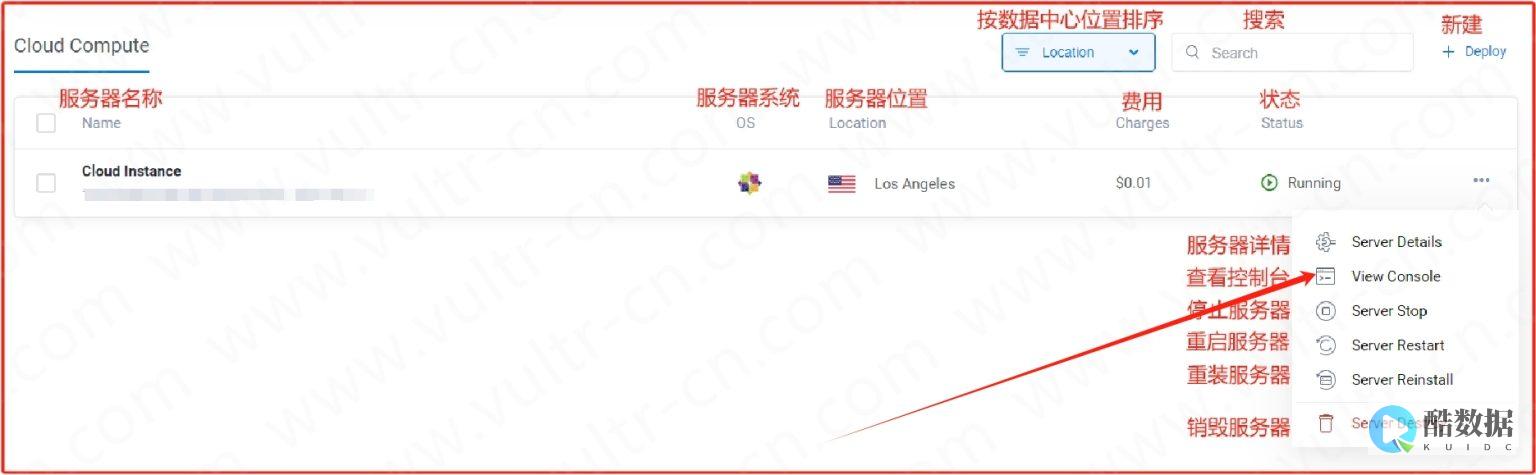




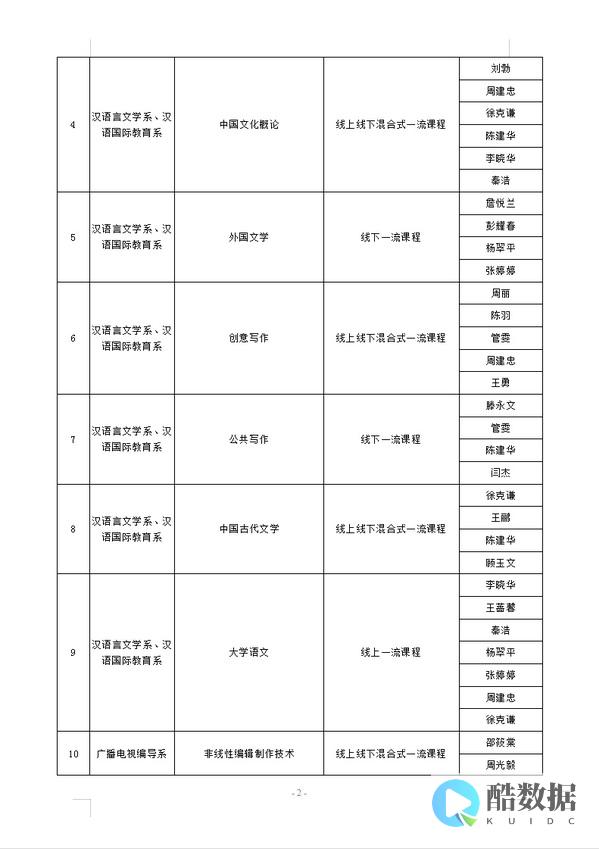
发表评论